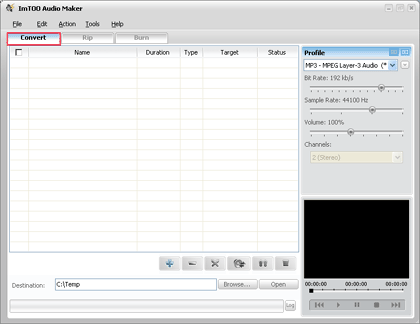ImTOO Audio Maker
ImTOO Audio Maker est un outil audio tout-en-un – Audio Convertisseur, CD Rippeur et Brûleur/graveur CD-Audio.
- En tant que convertisseur audio, il est capable de convertir entre différents formats audio tels que MP3, M4A, WAV, WMA, MP2, OGG, AAC, AC3, APE, FLAC, AU, etc, et convertir les formats vidéo comme AVI, MPEG, WMV, ASF, MOV, MP4, 3GP, 3G2, RM, H.264/AVC, M4V en tout format audio que vous voulez.
- Comme un CD Rippeur, il est en mesure d'extraire la musique à partir d'un CD, ripper et convertir des CD en MP3, M4A, WAV, WMA, MP2, OGG, AAC, AC3, APE, FLAC, AU.
- En tant que Brûleur/graveur CD-Audio, il est à même de graver des CD-musique, CD-MP3 à partir de fichiers MPEG, AVI, WMV, MP4, 3GP, ASF, MOV, RM, MP2, MP3, WMA, WAV, AU, M4A, RA, OGG, AC3, etc.
Comment convertir tous les fichiers d'audio, ripper/convertir les CD en MP3 et graver le CD audio
Télécharger, installer et lancer ImTOO Audio Maker.
Comment convertir les fichiers audio?
-
Sélectionner la fonction de conversion en cliquant sur l'onglet "Convertir".
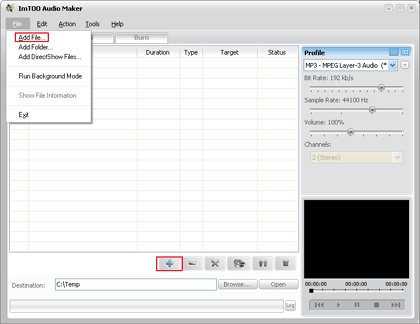
3. Ouvrir la boîte de dialogue par un double-clic
sur le fichier sélectionné pour afficher l'info du fichier original:
Format Audio, Bitrate, fréquence d'échantillonage, etc.
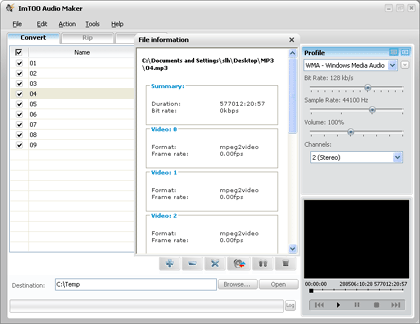
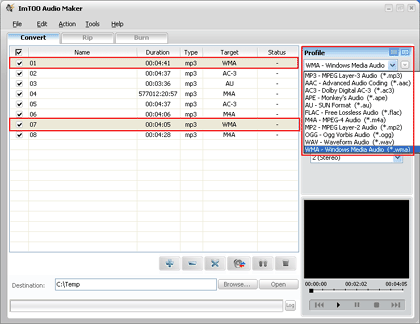
5. Pour définir le dossier pour les fichiers de sortie, vous pouvez cliquer sur le bouton "Parcourir..." ou entrer directement un chemin d'accès dans la boîte "Destination". Le dossier de destination par défaut est "C:Temp".
6. En dernière étape, il suffit de cliquer sur le bouton "Convertir" pour démarrer la conversion. Vous pouvez contrôler l'état de la progression de conversion selon l'info affichée dans la colonne "Etat": en attente, terminé, pause ou abandonné.